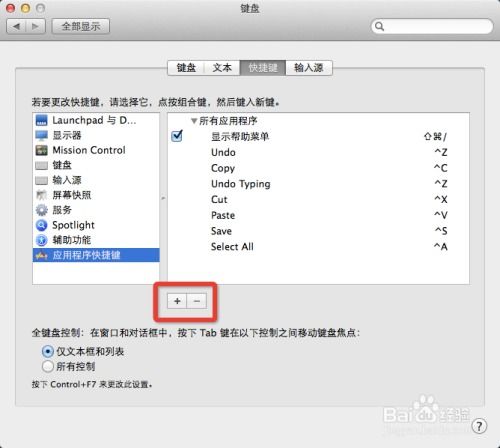电脑一直显示正在准备windows,电脑一直显示正在准备windows怎么办
当电脑显示“正在准备Windows”时,这通常意味着系统正在进行启动前的准备工作,可能是由于以下几个原因:
1. 系统更新:Windows可能正在安装更新,这可能需要一些时间来完成。2. 启动修复:如果系统检测到启动问题,它可能会尝试自动修复这些问题。3. 启动配置:系统可能在加载启动配置文件或进行其他启动前的设置。
如果您等待了很长时间,但系统仍然没有完成启动,或者您怀疑这是由于某个特定的问题导致的,可以尝试以下步骤:
1. 强制重启:如果系统长时间没有响应,您可以尝试强制重启电脑。长按电源按钮直到电脑关闭,然后再次按下电源按钮启动电脑。2. 安全模式启动:尝试以安全模式启动Windows。在启动过程中,当屏幕上出现“正在准备Windows”时,连续按下F8键,进入高级启动选项,然后选择“安全模式”。3. 启动修复:如果安全模式启动成功,您可以尝试运行系统文件检查工具(SFC)或使用Windows启动修复工具来修复可能的问题。4. 检查硬件问题:如果以上步骤都未能解决问题,可能是硬件问题导致的。您可以检查硬盘、内存条等硬件设备是否正常工作。
请注意,在尝试上述步骤之前,请确保您已经备份了重要数据,以防万一。如果您不确定如何操作,建议寻求专业技术人员帮助。
电脑一直显示“正在准备Windows”怎么办?

在电脑使用过程中,有时会遇到开机或重启后屏幕一直显示“正在准备Windows”的情况,这可能会让用户感到困惑和焦虑。本文将为您详细解析这一现象的原因及解决方法。
一、原因分析

系统文件损坏或丢失
启动项过多或启动项配置错误
硬件故障,如硬盘、内存等
BIOS/UEFI设置问题
病毒或恶意软件感染
二、解决方法

1. 检查系统文件
(1)使用系统还原功能恢复到正常状态
(2)运行系统文件检查器(SFC)和DISM工具修复损坏的系统文件
2. 优化启动项
(1)进入任务管理器,查看启动项,禁用不必要的启动项
(2)使用第三方启动项管理工具进行优化
3. 检查硬件故障
(1)检查硬盘是否正常,可以使用硬盘检测工具进行检测
(2)检查内存是否正常,可以使用内存检测工具进行检测
4. 修改BIOS/UEFI设置
(1)进入BIOS/UEFI设置,检查启动顺序,确保从硬盘启动
(2)检查其他设置,如CPU频率、内存频率等,确保设置正确
5. 检查病毒或恶意软件感染
(1)使用杀毒软件进行全面扫描,清除病毒或恶意软件
(2)修复被病毒或恶意软件修改的系统文件
三、预防措施

定期备份重要数据
安装正版操作系统和软件
定期更新系统和软件
合理配置启动项
定期检查硬件状态
电脑一直显示“正在准备Windows”是一个常见的问题,但通过以上方法,我们可以有效地解决这一问题。在日常生活中,我们要养成良好的电脑使用习惯,定期维护电脑,以确保电脑的正常运行。